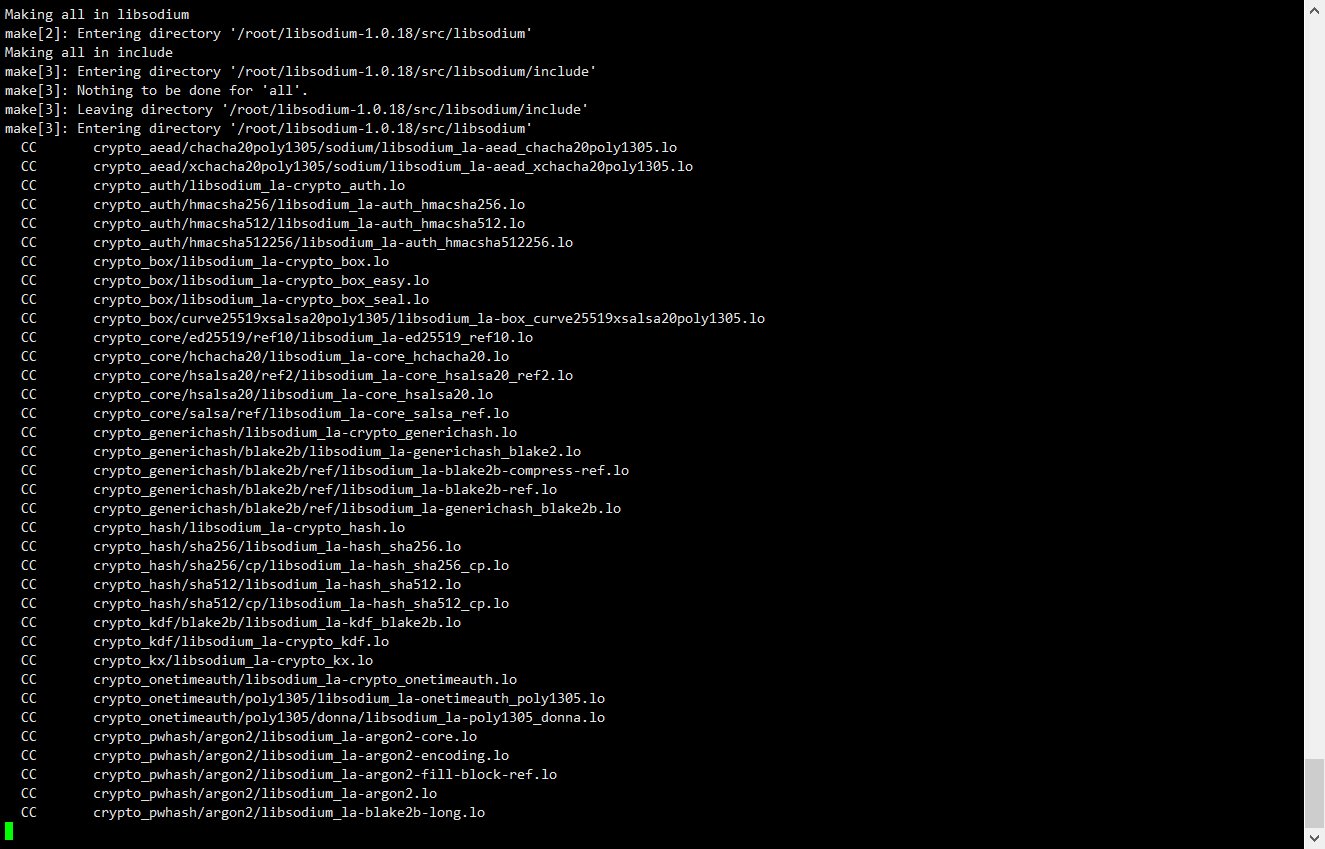
一键搭建Shadowsocks/SS服务器教程
我这里选择 VmShell美国免费的IPV6服务器位置在 Seattl圣何塞(美国加州),安装 LinuxDebian11 系统,使用 Xshell 远程登陆 VmShell的免费IPV6-VPS 进行操作,然后我们就可以一键搭建Shadowsocks/SS服务器了。具体操作步骤如下:
第一步:整合系统磁盘 (Debian11和Ubuntu20需要使用) ,设置后可以输入 df-h查看硬盘情况
代码:resize2fs -f /dev/vda1
第二步:安装必要组件:
apt -y update && apt -y install nano socat dnsutils libaio1 libaio-dev build-essential manpages-dev libncurses5 zip gnupg libaio1 wget curl screen unzip vim curl xz-utils openssl gawk file rpm && apt -y upgrade && screen -S setupscreen
第三步:启用BBR+FQ协议(后reboot重启)
wget -O tcp.sh "https://git.io/coolspeeda" && chmod +x tcp.sh && ./tcp.sh
第四步:采用Shadowsocks/SS一键安装脚本(推荐,无需绑定域名)
此一键搭建Shadowsocks/SS服务器脚本由 秋水逸冰(Teddysun) 制作,而且一直在更新,目前支持 CentOS 6+、Debian 7+、Ubuntu 12+ 及以上系统版本,内存要求:≥128M,不支持“WS+TLS+CDN”,也不需要绑定域名。我推荐新手小白用户使用此一键搭建脚本,老鸟或有基础的用户可使用后面的“Shadowsocks+WS+TLS+CDN”模式的一键脚本,抗封锁效果更好。
wget --no-check-certificate -O shadowsocks-all.sh https://raw.githubusercontent.com/teddysun/shadowsocks_install/master/shadowsocks-all.sh
chmod +x shadowsocks-all.sh
./shadowsocks-all.sh 2>&1 | tee shadowsocks-all.log
将以上命令粘贴到 Xshell 窗口,回车执行代码,然后会提示有以下4种安装选项,分别是“1) Shadowsocks-Python”、“2) ShadowsocksR”、“3) Shadowsocks-Go”、“4) Shadowsocks-libev”。如果我们选择第2个就是搭建SSR服务器了,我们这里选第1个,搭建Shadowsocks/SS服务器
我这里以安装第1个“Shadowsocks-Python”为例演示,输入数字“1”后回车,然后进入Shadowsocks服务器的参数配置选项,依次为“服务器连接密码”、“服务器端口”、“数据加密方式”(图中红杠和箭头标识的内容仅为演示,请根据你自己的需求输入即可)。其中,我这里建议你选择chacha20相关的加密方式(因为这些新加密方式的抗封锁效果更好)
当以上参数选项都输入完毕后,敲击回车键。然后系统会提示“Press any key to start…or Press Ctrl+C to cancel“,即按任意键继续。当我们按任意键之后,系统会进入安装Shadowsocks服务的过程,稍等片刻即可完成。安装Shadowsocks服务成功完成后
如上图所示,其中各项参数释义如下:
Your Server IP :你的服务器 IP 地址;
Your Server Port :你的服务器端口;
Your Password :你的连接密码;
Your Encryption Method:你的加密方式;
Your QR Code:你的SS链接;
Your QR Code has been saved as a PNG file path:你的SS链接二维码图片的存放位置。
至此,你已经成功搭建Shadowsocks/SS服务器,现在就可以使用了。但是,你会发现看YouTube视频时的网速并不快,我这里测试实际在6000Kbps左右,看1080P足够了。
为什么这么慢?那是因为你还没有安装BBR加速模块,安装并启用BBR之后速度会有明显的提高。
根据热心网友提供资料,如果出现错误提示,“[Error] Failed to install python,Please visit: https://teddysun.com/486.html and contact.”请按照以下图示方法进行尝试:
其中,把shadowsocks.all.sh里面图中标黄的“python”改成“python3”就可以了。上图中是修改过的,没改之前是“python”,因为现在 CentOS 8 已经不识别 python了。
